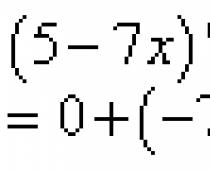Pärast seda, kui Samsung oma seadmete koodnimed üle vaatas, said lipulaevad mudelid S-indeksi. Kõik teavad selle seeria nutitelefone ja mitte nii kaua hakkas ettevõte tootma ka tahvelarvuteid. Esimesed märgid olid Samsung Galaxy Tab S seadmed, mis said parima, mis heliloojal sel ajal oli ja millest sai iPadile täieõiguslik konkurent.
Üks Apple iPadi peamisi konkurente
Samsung Galaxy Tab S2 on sarja jätk. Tahvelarvuti sai peaaegu võrdluskuva, võimsa protsessori, kaasaegse ja 4: 3 ekraanivormingu. Hiljutised uuringud on näidanud, et kui varem vaatasid kasutajad peamiselt filme, siis nüüd loevad nad enamasti raamatuid ja sirvivad veebisaite. See ajendas arendajat just sellist vormingut looma. Seega tutvustame teie tähelepanu Samsung Galaxy Tab S2 tahvelarvuti ülevaatele.
Tehnilised andmed
| Operatsioonisüsteem | Android 5 Lollipop |
| Ekraan: | 8 või 9,7 tolli, SuperAMOLED, 2048 x 1536, 320 ppi, mahtuvuslik, multitouch, läikiv |
| PROTSESSOR: | Samsung Exynos 5433, 8-tuumaline: 4 × 1,9 GHz + 4 × 1,3 GHz |
| GPU: | Mali-T760 MP6 |
| RAM: | 3 GB |
| Välkmälu: | 32 GB |
| Mälukaardi tugi: | microSD (kuni 128 GB) |
| Ühendused: | microUSB + OTG, nano-SIM, 3,5 mm stereo |
| Kaamera: | tagumine (8 MP) ja ees (2,1 MP) |
| Suhtlus: | Wi-Fi 2,4 / 5 GHz, Bluetooth 4.1, 3G / LTE, GPS, GLONASS |
| Aku: | 9,7 tolli – 5870 mAh 8,0 ”– 4000 mAh |
| Lisaks: | kiirendusmõõtur, sõrmejäljeandur, valgusandur, lähedus, güroskoop, kompass |
| Mõõdud: | 8,0 ”– 134,8 x 198,6 x 5,6 mm 9,7 tolli – 169 x 237,3 x 5,6 mm |
| Kaal: | 8,0 ”– 265 g (Wi-Fi), 272 g (LTE) 9,7 tolli – 389 g (Wi-Fi), 392 g (LTE) |
| Hind: | alates 26 690 rubla |
Tarne sisu
Tootja varustab oma lipulaeva ainult laadija, USB-microUSB-kaabliga arvutiga ühendamiseks ja dokumentide komplektiga.

Disain
Samsung Galaxy Tab S2 välimusel on üks äratuntav omadus, mis teeb võimatuks selle segi ajamise mõne teise firma seadmega: füüsilised nupud esiküljel. Üks neist on mehaaniline kodunupp, millel on sisseehitatud sõrmejäljeandur, ja ülejäänud kaks on puutetundlikud. Ülejäänud tahvelarvuti on sarnane teiste mudelitega. Sellegipoolest on raske mitte pöörata tähelepanu soovile pärida oma peamist rivaali - Apple iPadi.
Samsung Galaxy Tab S2 on saadaval kahes ekraanisuuruses – 8 ja 9,7 tolli. Nagu juba mainitud, on kuvasuhe 4: 3, kuna tahvelarvuti on mõeldud peamiselt äritegevuseks ja sirvimiseks. Samsung otsustas, et nii on parem, sest varasemate aastatega võrreldes on selliste seadmete taaskasutusmudel muutunud ning multimeediat vaatab vähem kasutajaid. Ja uus formaat lisab 20% rohkem ruumi. Muide, esimene sellise ekraaniga tahvelarvuti oli Galaxy Tab A (loe seda).

Lisaks nuppudele, mis asuvad tahvelarvuti kitsas osas, on esipinnal kaamera ja heleduse reguleerimise andur. Samsung Galaxy Tab S2 ekraani raamivad kitsad raamid ning 8-tollisel mudelil on need mõnevõrra kitsamad, mis teeb seadme nutitelefonidele sarnasemaks. Ekraani ümber on metallraam, mis annab tahvelarvutile tõsise välimuse. Ja tagant muutub see plastikuks. Tagakülg on kaetud pehme plastikuga ja sellel on a. Selles on korpuse kohal eenduv tagumine kaamera, Samsungi kiri ja mingisugused nupud kaubamärgiga kaane jaoks. Kõik pistikud on külgedel: paremal on helitugevuse ja lukustus- / toitenupud, samuti kaks tihedalt suletud pesa nano-SIM-i ja microSD jaoks; ülaosas - mikrofon; ja all on kaks stereokõlarit, kõrvaklappide pesa ja microUSB port. Vasak pool jäi täiesti vabaks. Ja mobiilsidemooduliga Samsung Galaxy Tab S2 8-tollisel modifikatsioonil on ekraani kohal täiendav kuulari kõlar ja allservas mikrofon, kuna sellega saab helistada nagu tavalise telefoni kaudu.

Korpus ise on plastikust ja väga õhuke, kõigest 5,6 mm. See on maailma kõige õhem tahvelarvuti. Vaatamata peensusele on seade väga vastupidav ja kohusetundlikult kokku pandud. Detailid on üksteisega väga tihedalt liibunud ja korpus tundub kohati täiesti monoliitne. Metalli kasutamise välistades on 9,7-tollise mudeli kaal vaid umbes 390 g ja 8-tollise puhul umbes 270 g. Seetõttu saate ilma pingutamata töötada palju kauem.
Ekraan
Samsung on selles vallas kõiki edestanud, kuna Samsung Galaxy Tab S2 ekraan on turu parim. 2048 x 1536 SuperAMOLED sensor, mille pikslitihedus on 320 ppi, on eredaim ja värvid on uskumatult realistlikud, samas kui kõrgeim kontrastsus aitab kaasa kõigi pisimate detailide kuvamisele. Tõepoolest, sRGB värvigamma on saavutanud 100%, mis teeb fotode sirvimise ja videote vaatamise silmadele väga mugavaks.
Tänu sellele resolutsioonile pole Samsung Galaxy Tab S2 ekraanil tera, seda on näha vaid maatriksit luubi all vaadates. Isegi väikesed tähed loetakse selgelt ja sujuvalt. Vaatenurgad on kõige kõrgemad, nii et saad mõnda sisu mugavalt ka seltskonnas näidata. Kui teid ei rahulda maatriksi liiga eredad värvid, on võimalik reguleerida ekraani profiili. Saadaval on neli profiili: Basic, AMOLED Movie, AMOLED Photo ja Reading Mode, samuti kohanduv ekraan, mis käivitab automaatselt soovitud profiili vastavalt sisule ja kasutustingimustele. Saate käsitsi valida mis tahes profiili. Igaüks neist erineb oluliselt värvikuva, valge tasakaalu ja heleduse poolest.

Heleduse kohta. Samsung Galaxy Tab S2 standardnäidikud on umbes 375 cd / m2 ja sõltuvad heledate värvide arvust. Kuid tasub aktiveerida automaatne reguleerimine ja minna otsese päikesevalguse kätte, kuna heledus tõuseb kergesti 700 cd / m 2-ni. Selliseid näitajaid pole peaaegu kellelgi. Koos peegeldusvastase filtriga püsib pildi selgus ja ekraani loetavus igal juhul kõrgeimal tasemel.
Kõigele lisaks on kate rasvaplekkide vastu, samuti kaitseklaas. Väikese paksuse tõttu pidin Gorilla Glass 4 asemel panema õhema katte. Seega muutub ekraan aja jooksul kaetud väikeste kriimudega, mis on maailmas nähtavad ainult siis, kui tahvelarvuti on välja lülitatud. Need ei mõjuta kuidagi tööd ega riku üldist meeldivat kogemust. Tõepoolest, Samsung Galaxy Tab S2 ekraan on parima kvaliteediga mitte ainult tahvelarvutite, vaid ka enamiku nutitelefonide standardite järgi.
Esitus
Samsung Galaxy Tab S2 toiteallikaks on võimas Samsung Exynos 5433 protsessor, mida kasutati esmakordselt Galaxy Note 4-s ja mis ajab oluliselt edasi. Sellel on tohutu võimsuse ja jõudluse varu, kuna 20 nm kiibistikus on 4 1,9 GHz südamikku, ökonoomsemad 4 1,3 GHz südamikku, Mali-T760 MP6 videoadapter ja 3 GB muutmälu. Lisaks on riistvaral tugi spetsiaalsele tehnoloogiale, mis võimaldab kasutada kõiki 8 tuuma korraga. Kogu küsimus on selles, millised rakendused seda võimalust kasutavad. Võib-olla ootas keegi uue põlvkonna protsessorit, kuid tõenäoliselt ei kasuta te selle kogu ressurssi.

Loomulikult töötab Samsung Galaxy Tab S2 seade lihtsalt erakordselt, aeglustumisele pole vähimatki vihjet. Menüü lihtsalt lendab, tahvelarvuti loeb hõlpsalt videofaile eraldusvõimega 2K (3840 x 2160), avab dokumente, võimaldab mängida kõiki kaasaegseid mänge maksimaalsete parameetritega. Erinevad jõudlustestid näitavad parimate nutitelefonidega võrdseid tulemusi, kuigi alati ei jõua need nendeni. Kuid selle parameetritest piisab ka kõige nõudlikumale kasutajale.

Multimeedia võimalused
Samsung Galaxy Tab S2 esitab hõlpsalt suurima bitikiirusega meediumit ning toetab paljusid muusika- ja videovorminguid. Tavamängija ei pruugi aga kõigile meeldida. Kuid rakenduste poest on lubatud igaüks alla laadida ja installida.

Kaks kõlarit taasesitavad kõiki sagedusi üsna täpselt ja neil on hea helikõrgus, seega on helikvaliteet suurepärane. Seega on võimalik videoid vaadata ka mürarikkas kohas. Paraku sunnib ruuduformaat Samsung Galaxy Tab S2-st moodsaid filme vaadates leppima mustade ribadega, sest enamik neist on salvestatud 16:10 formaadis. Kõrvaklappides kõlab heli väga mahukalt ja sügavalt, muusikasõbrad on õnnelikud. Kuigi vaevalt keegi sellist tahvelarvutit ostab, keskendudes puhtalt helikvaliteedile.
Aku ja tööaeg
Samsung Galaxy Tab S2 suurem versioon on varustatud 5870 mAh akuga, väiksem aga 4000 mAh akuga. See on nii õhukese seadme jaoks väga hea näitaja. Lisaks pikendavad säästurežiim, ekraanitehnoloogia ja automaatne heledus aku tööiga kuni 14 tunni võrra. Keskmised näitajad koos kaasasoleva 3G-mooduliga - 7-8 tundi pidevat tööd. Numbrid võivad omakorda erineda kasutussagedusest, traadita ühenduse tüübist ja stabiilsusest, ekraani profiilist, heledustasemest ja temperatuurikeskkonnast. Seega võib jõudlus iga seadme puhul erineda. Mängud on üldiselt kõige ahnemad energia neelajad, minimaalse heledusega saate saavutada maksimaalselt 7-7,5 tundi. Aga üldiselt piisab tahvelarvutist päevaks ja kui mobiiliühendus välja lülitada, siis kõigile kahele.

Samsung Galaxy Tab S2 seadetes saate aktiveerida spetsiaalse energiasäästurežiimi. See reguleerib tööprotsesse, vähendab protsessori võimsust, lülitab juhtmevabad moodulid välja ja maksimaalse säästmisega muudab ekraani üldiselt must-valgeks. See kasulik funktsioon võimaldab teil seadme elujõulisust meeleheitel hetkedel pikendada.
Kaamera
Samsung Galaxy Tab S2 on varustatud 8-megapikslise põhikaamera ja 2,1-megapikslise lisakaameraga. Need ei erine palju eelmise mudeli omadest. Ainus erinevus on täiustatud ava, mis tähendab, et välku pole. Lisakaameral on fikseeritud fookus ja see toimib ilusti. Samuti näitab see videokõnede ajal head pilti.
Samsung Galaxy Tab S2 põhikaamera ei näita midagi ülipaistvat, võrreldes paljude nutitelefonidega, mis on tahvelarvutitest siiski oluliselt ees. Täiustatud ava ja f / 1,9 ava ei kompenseeri välgu puudumist öösel pildistades. Fotol on müra, valge tasakaal võib kaduda, autofookus ei pruugi korralikult töötada. Päevasel ajal on kaameral head detailsused ja teravus. Valge tasakaal toimib korrektselt, värvid ei moondu, kaamera teravustab koheselt. Selle seadete menüü meenutab tugevalt samanimelise seeria nutitelefoni seadeid. Üldiselt ei anna Samsung Galaxy Tab S2 kaamerat veel telefoniga võrrelda, kuid tahvelarvutite seas on see üks parimaid.

Samsungi rakenduste poes on huvitav programm 3D Capture. Selle abiga saate luua kolmemõõtmelisi pilte. Piisab rakenduse käivitamisest ja juhiste järgi keerates seade aeglaselt ümber objekti, seejärel salvestage. Vaid vähestel seadmetel on selline võimalus.
Operatsioonisüsteem ja programmid
Seade on varustatud Android 5.0.2 operatsioonisüsteemiga koos traditsioonilise Samsung TouchWiz kestaga, mis on telefoni omaga peaaegu täielikult identne. Programmide komplekt on peaaegu nagu tühi Android, kuid mõned patenteeritud rakendused on endiselt olemas. Seetõttu ei pea te tahvelarvutit pikka aega tarkvara rämpsust puhastama.

Samsung Galaxy Tab S2 süsteemil on palju sätteid ja mitmeid patenteeritud funktsioone. Näiteks on lisatud S Finder, mis aitab leida faili, rakendust või seadet, või Smart Manager, rämpsu puhastaja ja kiirendi. Sellel on ka oma Samsung Appsi pood. Samuti eelinstallitud kontorikomplekt Microsoft Office Android, mis võimaldab liikvel olles soovitud dokumenti kiiresti redigeerida.
Kodunupule sisseehitatud sõrmejäljeandur hoiab teie andmed turvalisena. Funktsiooni esmakordsel kasutamisel palub häälestusviisard asetada sõrm mitu korda andurile, kuni sõrmejälje joonistamine on lõpetatud. Programmeerida saab kuni 4 väljatrükki. Pärast seda toimub tuvastamine koheselt, lihtsalt puudutage andurit sõrmega. Sõrmejäljeskanneri kaudu ei saa seadistada mitut kasutajaprofiili, kuid seadmel on selline võimalus. See on väga mugav, kui tahvelarvuti on üks kogu perele.

Ühesõnaga, süsteemi liides on väga lahedaks ümber kujundatud. Samsung lubab regulaarselt Androidi värskendusi välja anda ja Android 6.0 Marshmallow on oodata teises kvartalis.
Võistlejad
Sony Xperia Z4 Tablet - paigaldatud Qualcomm Snapdragon 810 protsessor Adreno 430 videokiibiga; seadmel on esikaamera parim eraldusvõime - 2,1 MP, laiekraan 10,1-tolline ekraan 2560 x 1600; mälumaht on sama; tablett on kaitstud tolmu ja vee eest.

Apple iPad Air 2 - ekraani väiksem pikslitihedus (264 ppi), 2-tuumaline protsessor, esikaamera ainult 1,2 megapikslit.

Arvestades, et Sony tahvelarvuti ilmus hiljem, pole üllatav, et selle ekraani eraldusvõime on pisut kõrgem. Kuigi ei tasu unustada ka suuremat diagonaali ja laiformaati. IPad seevastu kaotab peaaegu kõigis aspektides. Võime julgelt öelda, et Samsung Galaxy Tab S2 on võib-olla täna parim lipulaev.
Plussid ja miinused
Ülevaadet kokku võttes märgime Samsung Galaxy Tab S2 tugevad ja nõrgad küljed.
- Peaaegu täiuslik ekraan.
- Väljapaistev sooritus.
- Kvaliteetne kokkupanek, kere mõõdud.
- menüü.
- Sõrmejäljeandur.
- Ebamugav ekraaniformaat filmide vaatamiseks.
- NFC moodul puudub.
- Ületasu.
Järeldus
Kindlasti nõustuvad kõik, et Samsung on suutnud anda tahvelarvutite moes tooni ja lati, mida paljud püüavad hüpata. Hind on aga paljude jaoks liiga kallis, kuid seepärast on see lipulaev. Selle suurepärane jõudlus, kvaliteetne ekraan ja tugev aku rõõmustavad nii mängijaid kui ka neid, kes seadme tööks ostavad.
Kas plaanite osta Samsung Galaxy Tab S2? Kas kõik sobib sulle? Meil on hea meel näha teie kommentaare pärast artikli lugemist.
Lehekülg 1: Kasutusjuhend
T A B L E T Kasutusjuhend Enne seadme kasutamist lugege see juhend läbi ja hoidke see edaspidiseks kasutamiseks alles.- Lk 3 SD-kaartide ühenduse kaubamärgid. Samsung Knox ™ on Samsungi turvaplatvorm ja see on Google'i jaoks testitud Samsungi seadme, Google'i logo, Androidi ja Androidi turvalisuse märk ettevõttes kasutamiseks. Võib nõuda täiendavat logo, Google Play, Gmaili, Google Maili ja Google'i litsentsitasu.
Lehekülg 5: Alustamine
Alustamine Lisateavet oma mobiilseadme riistvara, kokkupanekuprotseduuride ja uue seadme kasutamise alustamise kohta.Lk 7: Tagantvaade
Tagantvaade Tagakaamera Lihtne klõpsutaja Lihtne klõpsutaja Kõlar Kõlar USB-laadija / Peakomplekti pesa Lisaseadmete port Peakomplekti pesa: ühendage valikuline peakomplekt (ei kuulu komplekti). Tagakaamera: pildistage ja salvestage videoid. Lihtne klikker: need sissetõmmatavad ringid kinnitavad turvaliselt teie seadmele valikulised katted (ei ole kaasas).Lk 9: Laadige akut
Ettevaatust: kasutage ainult Samsungi heakskiidetud laadimist. Aku taseme kiireks kontrollimiseks vaadake seadmeid ja akusid. Samsungi tarvikud on aku laetuse indikaator, mis asub aku kasutusaja maksimeerimiseks. Seadme ekraani muu parema ülanurga kasutamine. A ...Lk 11: Seadistage oma seadmes kontod
Google'i konto. - või - - või - Uue Samsungi konto loomiseks või seadme seadistamiseks Uue Google'i konto loomiseks või Samsungi konto seadistamiseks seadmes igal ajal kasutage oma seadmes Google'i kontot igal ajal, kasutage kontode seadeid.Lk 13: Avakuva
Avakuva Märguandeikoonid Olekuriba Olekuikoonid Vidin Rakenduste kaust Avakuva indikaator Rakenduste loend Rakenduste otseteed Rakenduste kaust: Teie mugavuse huvides on märguandeikoonid: kuvab uued sõnumid ja mitmed rakendused, mis on rühmitatud kaustadesse meilid, teatised, saadaolevad tarkvaravärskendused, põhiekraanile.Lk 15: rakenduste otseteed
Rakenduste otseteed Kaustade haldamine ja kasutamine 1. Puudutage avakuval kausta selle avamiseks ja saate kasutada rakenduse otseteid, et käivitada rakendus, et pääseda juurde sees olevatele otseteedele. mis tahes avakuva. Puudutage Sisesta kausta nimi, et sisestada nimi...Lk 17: Navigeerimine, liigutused ja žestid
Navigeerimine, liigutused ja žestid Õppige seadmes navigeerimise põhitõdesid. Üksuse lohistamiseks puudutage ja hoidke seda all ning seejärel teisaldage see uude asukohta. ja põhitõed kohandamise kohta Lisa otsetee avakuvale. ekraane muutes, jagades ja ...Lk 19: Kiirsätted
Kiirsätted Kiirühendamine Lisaks teavitustele pakub teavituspaneel läheduses asuvate seadmete automaatne otsimine ühenduse loomiseks ka kiiret juurdepääsu seadme funktsioonidele, näiteks neile kiiresti ja lihtsalt. Wi-Fi-na, mis võimaldab teil need kiiresti sisse või välja lülitada. üks.Lk 21: Akna juhtelemendid
Akna juhtelemendid Valige rakenduse aken ja toksake akna juhtelementide kuvamiseks akna keskel. Juhtnupud Akende vahetamine: kahe mitme akna rakenduse positsioonide vahetamine. Pukseerige sisu: teisaldage üksusi rakenduse akende vahel. Lohistage jagamiseks üksus ühest aknast teise.- Page 23 Kasutage Google'i häälsisestusfunktsiooni Tippimise asemel öelge oma tekstisisestus. Google Voice Tipimise lubamiseks: 1. Samsungi klaviatuuril puudutage Google Voice Tiping. Võimalik, et peate selle leidmiseks puudutama ja hoidma klahvi Valikud (tühikuklahvist vasakul).
Lk 25: rakenduste loend
3. Puudutage rakendust, mida soovite lubada, ja seejärel LUBATA. Rakendus kuvatakse uuesti rakenduste loendis. Galaxy Apps: vaatamine ja allalaadimine Lisateabe saamiseks vaadake jaotist Disabled Services. Samsungi rakendused, mis on optimeeritud Galaxy seadmetega kasutamiseks. Lisateabe saamiseks külastage saiti samsung.com/levant/apps/mobile/galaxyapps. Rakenduste rakenduste loend... Page 26 Rakenduste korraldamine Hallake ja kasutage kaustu Rakendusi. 1. Puudutage avakuval valikut Rakenduste ikoone saab korraldada kaustadesse ja loetleda tähestikulises või teie enda kohandatud järjekorras. 2. Puudutage kausta selle avamiseks ja sees olevatele otseteedele juurdepääsu saamiseks. Lk 27: Google Apps
Google Apps Nautige neid Google'i rakendusi. Google Now Google Now töötab taustal, et Märkus. Teatud rakendused nõuavad Google'i kontot. koguda teavet, mida regulaarselt otsite. Lisateabe saamiseks külastage veebisaiti google.com. ja korraldage see mugavateks kaartideks, mis kuvatakse siis, kui neid vajate.Lk 29: Muud rakendused
Skype Samsung + Kasutage video ja hääle hoidmiseks tasuta Skype'i. Saate reaalajas abi, avastada uusi funktsioone ja kõnesid ning saata kiirsõnumeid, et avada oma Samsungi reklaamid kõikjal maailmas. seade. Word SideSync 3.0 Microsoft Wordi rakendus pakub tuum...Lk 31: Kalender
Kalender Hallake oma kalendrisündmusi Jagage sündmust ja ülesandeid. Rakendused> 1. Toksake avakuval Calendar. 2. Puudutage sündmust selle vaatamiseks. Kalendrivaade 3. Puudutage JAGA ja puudutage jagamisvormingut. Kalendrivaate valimiseks toimige järgmiselt. Page 32 Ülesande kustutamine 1. Toksake avakuval Rakendused > Kalender. 2. Puudutage valikut ÜLESANDED. 3. Puudutage ülesande juures olevat märkeruutu, et märkida see lõpetatuks ja eemaldada see kalendrist. 4. Ülesande lõplikuks kustutamiseks toksake ülesande avamiseks, toksake KUSTUTA ja seejärel kinnitage, puudutades uuesti KUSTUTA. Lk 33: Kaamera
Kaamera Tehke pilte ja salvestage videoid rakendusega Kaamera. Efektide galerii Video salvestamine Taimer Pildistamine Pildi suurus Kaamera vahetamine Kaamera Pildistusseadete režiimid Kaamera seaded: puudutage kaamera sätete muutmiseks. Pildistamise efekt: puudutage efekti lisamiseks enne pildistamist...- 35 Lähtestage seaded: lähtestage kaamera sätted. Abi: vaadake teavet kaamera kasutamise kohta. Tagakaamera Video stabiliseerimine: aktiveerige värinastabilisaator. Raputusvastane funktsioon aitab hoida fookuse ühtlasena, kui kaamera liigub. Esikaamera liigutustega juhtimine: tuvastage peopesa ja ...
Lk 37: Maailmakell
Maailmakell Maailmakell võimaldab teil hetkeseisu jälgida. Taimer pakub taimerit kuni aja jaoks mitmes linnas üle maailma. 99 tundi, 59 minutit ja 59 sekundit. 1. Toksake avakuval Rakendused>...Lk 39: kontaktide kustutamine
Kontakti jagamine Kontaktide kustutamine Kui jagate nimekaarti, saadetakse vCard-failina (.vcf) kontakti Saate kustutada ühe kontakti või valida mitu teavet. Saate kontakte kustutada. jagage vCardi Bluetoothi või Wi-Fi Directi abil, lisage 1.Lk 41: E-post
E-post Kasutage rakendust Meil, et vaadata ja vaadata oma meilikontosid, et hallata kõiki oma meilikontosid. Saate vaadata ühes rakenduses kõigi kontode kohta saadud meile. kombineeritud vaate ekraanil või saate vaadata e-posti kontosid eraldi. Rakendused> ...Lk 43: Galaxy Apps
Galaxy seade. Samsung Galaxy Appsi veebisaidile juurdepääsemiseks: puudutage avakuval Rakendused > Galaxy Apps. Märkus. Rakenduste ostmiseks ja allalaadimiseks on vaja Samsungi kontot. Rakendused Galaxy Apps ...- Page 45 Piltide redigeerimine 1. Pildi vaatamise ajal puudutage pildivalikute nägemiseks ekraani üks kord. 2. Redigeerimistööriistade vaatamiseks ja kasutamiseks puudutage Redigeeri. Piltide jagamine Kasutage ühte järgmistest meetoditest: 1. Toksake avakuval Rakendused > ...
Lk 47: Interneti-sätted
Interneti-sätted Salvestatud veebilehed Veebilehe salvestamine salvestab veebilehe sisu aadressile Need seaded võimaldavad teil muuta seadme sätteid, et pääseksite sellele võrguühenduseta juurde. seotud Interneti-rakenduse kasutamisega. 1. Toksake avakuval Rakendused>...Lk 49: Muusikapleier
Muusikapleier Kuulake muusikapleieriga oma lemmiklugusid. Navigeerige oma muusikakogus, esitage lugusid ja looge kohandatud esitusloendeid. Loo järjekord Rohkem valikuid Heli kvaliteet ja efektid Taasesituse asend Helitugevus Lemmik Möödunud aeg Loo pikkus Taasesituse juhtnupud Lemmik: puudutage, et märkida see lugu lemmikuks.Lk 51: Minu failid
Minu failid Juurdepääs teie pilvmällu salvestatud failidele: sisaldab otseteid FTP-serveritele või muudele teie seadmesse salvestatud pilvesalvestuskohtadele, sh pilte, videoid. laulud ja heliklipid. - Google Drive: logige sisse, et vaadata oma Google Drive'i kontol asuvaid kaustu ja faile. Kategooriavalikud Otseteed Pärast kategooria puudutamist on otseteekaustade lisamisel saadaval järgmised suvandid: ekraanil Minu failid. OTSING: otsige valitud failist Otsetee kustutamiseks: kategooriast. 1. Toksake avakuval Rakendused>... Lk 53: Videopleier
Videopleier Esitage ja hallake oma seadmesse salvestatud videoid. Videoloend Faili nimi Rohkem valikuid Taasesituse asend Helitugevus Kulunud aeg Video pikkus Liiguta juhtnuppe Liiguta juhtnuppe Ekraani suhe Hüpikpleier Tagasikerimine Edasikerimine Peata või Esita Edasikerimine: puudutage järgmise video juurde liikumiseks. Puudutage valikut Hüpikpleier: puudutage video avamiseks... Page 54 Videopleierile juurdepääs Video ekraani suuruse muutmine 1. Toksake avakuval Rakendused > Video. Saate video taasesituse ajal muuta video suurust. 2. Sirvige oma seadmesse salvestatud videoid. Mõne sekundi pärast kuvatakse iga video pisipilt 1. Lk 55: Seaded
Seaded Seadme konfigureerimine Mõned valikud saab lubada või keelata, kui puudutate ühenduste ja seadete sisselülitamiseks () või väljalülitamiseks nuppu SISSE/VÄLJAS, suvand sisse () või välja (kontode lisamine ja kohandamine) Mõne valiku puhul peate puudutama välja, ...Lk 57: Wi-Fi seaded
Wi-Fi sätted Wi-Fi on termin, mida kasutatakse teatud tüüpi traadita kohtvõrguvõrkude (WLAN) skannimiseks ja Wi-Fi-ga ühenduse loomiseks. Wi-Fi 1. Toksake avakuval Rakendused > side nõuab juurdepääsu Seaded. traadita pääsupunkti 2 juurde.Lk 59: Bluetooth
Bluetooth Bluetooth on lühikese ulatusega Bluetooth-seadmete otsimise sidetehnoloogia, mis Kui soovite siduda mõne teise Bluetoothiga, saate juhtmevaba seadmega ühenduse luua, saate otsida lähedalasuvaid seadmeid, mis on nähtavad. paljudele Bluetoothi rakendustele> ...Lk 61: Lennukirežiim
Lennurežiim Lennurežiim katkestab teie seadme ühenduse kõigist võrkudest ja lülitab välja ühenduvusfunktsioonid, nagu Wi-Fi ja Bluetooth. Lennukirežiimis saate kasutada muid funktsioone, näiteks muusika esitamist, videote vaatamist ja muid võrgurakendusi. 1. Toksake avakuval Rakendused>...- 63 Kaasaskantava leviala muutmine Kaasaskantava Wi-Fi leviala parooli automaatne väljalülitamine 1. Toksake avakuval Rakendused > Seadke seade automaatselt välja lülitama Kaasaskantavad seaded > Mobiilne leviala ja jagamine. Wi-Fi leviala, kui ühendatud seadmeid pole. 2.
Lk 65: Mobiilsidevõrgud
Mobiilsidevõrgud Saate juhtida oma seadme juurdepääsu võrkudele ja mobiilsetele andmesideteenustele. Toksake avalehel Rakendused > Seaded > Mobiilsidevõrgud, et näha valikuid. Andmerändlus: lubage seadmel rändluse ajal andmesideteenustega ühendust luua. Tulemuseks võivad olla märkimisväärselt kõrgemad tasud.Lk 67: Helid ja märguanded
Helid ja märguanded Konfigureerige helid ja helitugevuse vibratsioonid, mida kasutatakse märkimiseks. Määrake süsteemi helitugevuse tase ning määrake vaikehelimärguanded, ekraanipuudutused, kõne helinad, märguanded ja muu heli. ja muud tegevused. Näpunäide. Süsteemi helitugevust saate seadistada ka avakuval, vajutades helitugevuse klahvi. Page 68 Tube Amp: simuleerige lampvõimendi pehmet tämbrit. Klaviatuuri heli: esitage Samsungi klaviatuuri puudutamisel heli. Märkus. Heliefektid on saadaval ainult siis, kui on ühendatud paar kõrvaklappe või ühilduv Bluetooth-peakomplekt. Vibratsioonid Määrake sissetulevate kõnede, märguannete ja haptilise tagasiside vibratsiooni tugevus. - Page 69 Mitte segada Rakenduse märguanded See säte võimaldab teil blokeerida kõik märguanded 1. Toksake avakuval Rakendused > Seaded ja märguanded. Allolevad valikud määravad, mis> Helid ja märguanded. märguanded võivad teha helisid ja mis aja jooksul 2.
Lk 71: Smart Stay
Smart Stay Daydream Kasutades eesmist kaamerat teie näo tuvastamiseks, juhib Daydreami säte, mis ekraanikuva ei aegu seni, kuni olete ekraanidega silmitsi, kui seade on dokitud (dokk, mitte ekraan. Kaasas) või laadimise ajal.Lk 73: Rakenduste sätted
Rakenduste sätted Hallake tahvelarvutisse alla laaditud rakenduste seadeid. Kuvab rakendused, mille olete oma seadmesse alla laadinud. 1. Toksake avakuval Rakendused > Rakenduste halduri sätted > Rakendused > Rakenduste haldur. Saate alla laadida ja installida uusi rakendusi 2. Puudutage valikut ALLALAADETUD, et vaadata kõigi oma seadmes olevate rakenduste loendit.Lk 75: Vaikerakendused
Vaikerakendused Kui teil on mitu sama tüüpi rakendust, näiteks meilirakendused, saate valida ühe rakenduse vaikerakenduseks. 1. Toksake avakuval Rakendused > Seaded > Rakendused > Vaikerakendused. 2. Kuvatakse teie vaikeseaded. 3.Lk 77: Tapeet
Taustpilt Muutke ava- ja lukustuskuvade välimust taustapildiga. Saate kuvada lemmikpildi või valida eellaaditud taustapiltide hulgast. 1. Toksake avakuval Rakendused > Seaded. 2. Puudutage valikut Taustpilt. 3. Puudutage AVAKUVA, LUKUSTUSEKRAAN või AVA- JA LUKUSTUSEKRAANID.- Seadmele kaugjuurdepääsuks muutke varuparooli, minge saidile findmymobile.samsung.com. Saate muuta oma varuparooli. Märkus. Peate registreerima Samsungi konto ja sõrmejälje. lubage Google'i asukohateenus, et kasutada funktsiooni Find My Mobile. 1. Toksake avakuval Rakendused>... Turvaaruannete saatmine: saatke Samsungile Wi-Fi kaudu turvaaruanded ohuanalüüsiks. Muud turbesätted Seadme administreerimine Saadaval on rohkem turvavalikuid. Hallake oma seadme administraatoreid ja rakenduste installiõigusi.
Lk 81: Mandaatide salvestusruum
Mandaatide salvestusruumi täpsemad turvasätted Hallake oma turbesertifikaate. Kui sertifikaat Kasutage neid suvandeid täiustatud turbeasutuse (CA) sertifikaadi rikkumiste või sätete konfigureerimiseks. mõnel muul põhjusel, et te seda ei usalda, saate 1. Toksake avakuval Rakendused > ...Lk 83: Privaatrežiim
4. Privaatrežiimi kohta lisateabe saamiseks ja seadistamiseks järgige juhiseid. Diagnostikateabe teatamine Andke nõusolek Samsungile diagnostika- ja kasutusandmete esitamiseks, et aidata parandada tema toodete ja teenuste kvaliteeti ja toimivust. 1. Toksake avakuval Rakendused>...- 85 Osavus ja suhtlemine Universaalne lüliti: juhtige oma tahvelarvutit kohandatud lülititega. Assistendi menüü: parandage seadme juurdepääsetavust vähendatud osavusega kasutajatele. Viivituse vajutamine ja all hoidmine: valige selle toimingu jaoks ajavahemik. Interaktsiooni juhtimine: blokeerige ekraani alad ...
Lk 87: varundamine ja lähtestamine
Peaksite konto eemaldama. oma Google'i kontole, enne kui saadate seadme Samsungile või mõnele teisele teenusepakkujale hoolduseks ja taastamiseks: kasutage enne seadme tehaseseadetele lähtestamist oma Samsungi kontot.Lk 89: häälsisend
Häälsisendi hiire / puuteplaadi sätted Kasutage Google'i häältuvastust, et teha Google'i konfigureerimise seaded valikulise hiire kasutamiseks või häälkäskluste abil otsimiseks. puuteplaat (ei ole kaasas). Häälotsingu sooritamiseks toksake Google'is 1. Toksake avakuval Rakendused>...Lk 91: Hoiustamine
Salvestusruumi vaatamine seadme mälu Mälukaart (SD-kaart) ja kasutus või ühendamine, lahtiühendamine. Kui valikuline mälukaart (ei ole kaasas) on teie seadmesse installitud või selle vormindatakse, kuvatakse kaardi mälu kui Koguruum ja Saadaolev ruum ... kaart (ei kuulu komplekti). Mälukaardi paigaldamine Kui paigaldate valikulise mälukaardi, paigaldatakse see automaatselt (ühendatakse seadmega) ja valmistatakse kasutamiseks ette. Kui aga eemaldate kaardi ilma seda seadmest eemaldamata, peate selle ühendama, enne kui sellele juurde pääsete. Rakendused> ... Lk 93: Tarvikud
Tarvikud Konfigureerige suvandeid, kui kasutate raamatukaant (ei ole kaasas). Ekraani avamiseks keerake kate lahti, kui turvaline lukk on välja lülitatud. 1. Toksake avakuval Rakendused > Seaded. 2. Selle funktsiooni lubamiseks puudutage Accessories (Tarvikud) > Automaatne avamine.Lk 95: Abi
Abi Vaadake seadme kasutamise näpunäiteid ja juhiseid. 1. Toksake avakuval Rakendused > Seaded. 2. Puudutage valikut Abi, et saada teavet järgmise kohta: Uued funktsioonid Alustamine Rakendused Seaded Seaded Abi ...
Lk 2: Õigusalane teave
SAMSUNG EI VÄLJA VÄLJA VÄLJANUD EGA KAUDSELT Kogu intellektuaalne omand, nagu on määratletud allpool, omab IGASUGUST GARANTIID, SELLE poolt või mis on muul viisil Samsungi omand TOOTE, KAASA arvatud, KUID või Samsungiga seotud vastavate tarnijate suhtes ...Lehekülg 4: Sisukord
Sisukord Alustamine Sätted ............. 1 ................ 51 Eestvaade Kuidas seadistusi kasutada ....... ......... 2 .......... 52 Tagantvaade Wi-Fi seaded ................ 3 ...... ........ 53 Seadme kokkupanek Bluetooth .......... 4 ................ 55 Seadme seadistamine Lennurežiim ... ......... 6 ............... 57 Kontode seadistamine seadmes Mobiilne leviala ja jagamine ...Lk 6: eestvaade
Esivaade Esikaamera Valgusandur Toiteklahv Helitugevuse klahv Mikrofon Mälukaardi pesa SIM-kaardi pesa Hiljutine Tagasi Avakuvaklahv ja sõrmeskanner Tagasi: puudutage eelmisele ekraanile naasmiseks või toitenuppu: vajutage ja hoidke seadme sisselülitamiseks...Lk 8: pange oma seade kokku
Seadme kokkupanek See jaotis aitab teil ettevaatust. Olge ettevaatlik, kui kasutate sisemise SIM-kaardi pesa eemaldamiseks metallist eemaldamistööriista. pane oma seade kokku. 1. Sisestage eemaldamistööriist SIM-kaardi salves olevasse avasse ja lükake, kuni salv välja hüppab. Paigaldage SIM-kaart 2.Lk 10: Seadistage oma seade
Seadme seadistamine Lülitage seade sisse või välja Seadme kaitsmine Kasutage oma seadme ekraaniluku funktsioone, et kaitsta seadet Lülitage seade sisse. Vajutage ja hoidke toitenuppu all, kuni seade käivitub. Seadme lukustamine Vaikimisi lukustub seade automaatselt, kui ekraani Lülita seade välja aegub.Lk 12: tundke oma seadet
Tundke oma seadet Õppige mõningaid põhitõdesid. Hoiatus: pidage meeles, et puuteekraan reageerib kõige paremini teie mobiiltelefoni padjafunktsioonide või mittemetallist pliiatsi kergele puudutusele. Seadme, sealhulgas ekraanide, liigse jõu või metalleseme kasutamine puuteekraanile vajutamisel võib kahjustada ikoone ja, samuti kuidas ...Lk 14: avakuvade haldamine
Taustapildid Avakuva on teie seadme kasutamise alguspunkt. Muutke ava- ja lukustuskuvade välimust taustapildiga. Saate kuvada lemmikpildi või kohandada oma avakuva, lisades rakenduse, valige eellaaditud taustapiltide hulgast. otseteede, vidinate, kaustade ja taustapiltide kasutamine.Lk 16: olekuriba
Olekuriba Märguandeikoonide avakuva ülaosas olekuriba näitab seadet. Saabunud on uus e-kiri. teave (nt võrk Uus Gmail on saabunud. olek, aku laetus ja aeg) paremal küljel ja teatis Faili või rakenduse allalaadimine on pooleli. märguanded vasakul.Lk 18: teavituspaneel
Teavituspaneel Olekuribal olevad teavitusikoonid kuvavad kalendrisündmusi, seadme olekut ja muud. Üksikasjade vaatamiseks avage teavituspaneel. Kiirseadete muutmine Seaded Kasutajate haldamine Kiirseaded Ekraani heledus Teavituskaart Märguannete kustutamine Märguannete kustutamine: puudutage kõigi märguannete kustutamiseks. ...Lk 20: Mitu akent
Mitme aknaga multitegum, kasutades mitut rakendust korraga. Akna juhtelemendid Hiljuti kasutatud rakendusi saate käivitada ka otse mitme akna mitme akna vaates: Rakendused, mis toetavad mitme akna kuva koos 1. Puudutage valikut Hiljutised. jagatud ekraan. Saate rakenduste vahel vahetada, reguleerida nende ekraanikuva suurust ja 2.Lk 22: sisestage tekst
1. Toksake avakuval Rakendused > Valikud > Seaded > Keel ja sisend. 2. Puudutage valikute vaatamiseks Samsungi klaviatuur. Eriklahvid Puudutage numbrite ja sümbolite sisestamiseks. Puudutage tähtede sisestamiseks. Puudutage ja hoidke all valikute klahvi, et: kasutada Google Voice'i sisestamist.Lk 24: Rakendused
Rakendused Rakenduste loendis kuvatakse kõik teie seadmesse installitud rakendused, nii eellaaditud rakendused kui ka rakendused, mille te ise alla laadite ja installite. Siit saate teada, kuidas muuta rakenduste loendit, korraldada rakendusi kaustadesse ning rakendusi desinstallida või keelata.Lk 28: Esita muusikat
Fotod See rakendus varundab teie fotod ja videod automaatselt teie Google+ kontole. Lisateavet leiate aadressilt google.com/+/learnmore/photos. Play filmid ja telesaated Vaadake Google Playst ostetud filme ja telesaateid. Saate neid kohe voogesitada või alla laadida vaatamiseks, kui teil pole Interneti-ühendust.Lk 30: Kalkulaator
Kalkulaator Kalkulaator pakub põhilisi ja täiustatud aritmeetilisi funktsioone. Põhitoimingud 1. Toksake avakuval Rakendused > Kalkulaator. 2. Sisestage esimene number, kasutades numbriklahve. 3. Puudutage vastavat aritmeetilise funktsiooni klahvi. 4. Sisestage järgmine number. 5.Lk 34: Kaamera sätted
3. Soovi korral võite enne pildistamist puudutada esikaamera ikoone, et pääseda juurde erinevatele kaamera valikutele ja Selfie: teha selfie-võtteid ja rakendada erinevaid seadeid. Saate ka ekraani puudutada, et liigutada efekte (nt aerograafiline efekt). fookusvälja puudutatud alale.Lk 36: Kell
Kell Rakendus Kell pakub funktsioone VALIKUTE jaoks. Toksake järgmiste valikute vaatamiseks ja määramiseks: kellaaja jälgimine ja seadistamine Alarmi tüüp: valige, kas äratus kasutab äratusi. heli, vibratsioon või vibratsioon ja heli. üks.Lk 38: Kontaktid
Meil, Facebook ja teie Valige kontaktile salvestuskonto. Teie Samsungi konto. saate salvestada kontakti seadmesse, teie SIM-kaardile või sünkroonida selle kontoga. Lisateabe saamiseks ühenduse loomise ja kontaktfoto kohta pildi määramiseks ...Lk 40: Kontaktide seaded
Grupid Saada rühmale meilisõnum Saate saata grupi liikmetele meili. Kontaktide korraldamiseks saate kasutada gruppe. Teie seadmega on kaasas eellaaditud rühmad ja saate Rakendused> 1. Toksake avakuval looge oma.Lk 42: E-posti seaded
Meili loomine ja saatmine Meiliseaded Selles jaotises kirjeldatakse, kuidas luua ja saata e-kirja. Need sätted võimaldavad meilirakenduse abil meiliseadeid muuta. seotud rakenduse e-posti kasutamisega. 1. Toksake avakuval Rakendused>...Lk 44: Galerii
Galerii Piltide vaatamine, redigeerimine ja haldamine Galerii Valikud ja videod. Rakendused> 1. Toksake avakuval Galerii. 2. Albumite vaates puudutage albumit. Märkus. Mõned selles jaotises kirjeldatud funktsioonid on saadaval ainult siis, kui jaotises 3 on pilte või videoid.Lk 46: Internet
Internet Interneti-juurdepääs a. Sisse- või väljasuumimine: täieliku veebibrauseri avamiseks puudutage kaks korda ekraani või pigistage ekraani kokku. sisse suumimiseks välja suumida ja ekraani sirutada. Internetti pääsemiseks: Brauseri vahekaardid Toksake avakuval Rakendused>...Lk 48: Memo
Memo Kasutage rakendust Memo oma seadmesse märkmete kirjutamiseks ja Memo Options salvestamiseks. Rakendused> Memo. 1. Toksake avakuval 2. Memode sirvimise ajal puudutage VEEL järgmiste valikute jaoks: Koostage memo Redigeeri: valige märkmed kustutamiseks või teisaldamiseks. ...Lk 50: kuulake muusikat
Muusika kuulamine Toksake VEEL järgmiste valikute kuvamiseks: Kustuta: puudutage praeguse loo kustutamiseks. 1. Toksake avakuval Rakendused > Muusika. Esitage teises seadmes: esitage muusikat 2. Ühendatud seadme jaoks puudutage ekraani ülaosas raamatukogu kategooriat.Lk 56: Kuidas kasutada sätteid
Kuidas kasutada seadeid Juurdepääs seadetele Toksake avakuval Rakendused > Seaded. - või - Lohistage avakuval olekuribalt alla, et kuvada teavituspaneel, ja toksake seejärel Seaded. Sätete otsimine Kui te pole kindel, kust teatud sätet täpselt leida, saate kasutada seadete otsingu funktsiooni.Lk 58: Wi-Fi Direct
Wi-Fi suvandid Wi-Fi Direct Wi-Fi seadete menüü võimaldab teil seadistada paljusid Wi-Fi Directi, mis võimaldab teie seadme täiustatud Wi-Fi teenuseid otse seadmest seadmesse. ühendused Wi-Fi kaudu, ilma et peaksite WiFi-võrguga ühendust looma. 1. Toksake avakuval Rakendused>...Lk 60: Bluetooth-seadmete sidumine
Bluetoothi seadmete sidumine Seotud seadme kustutamine (paaride katkestamine) Kui katkestate sidumise Bluetoothi seadmega, siis kaks Bluetoothi sidumisprotsess võimaldab teil seadmed üksteist enam ära tunda. Seadme vahel usaldusväärsete ühenduste taastamiseks ühenduse loomiseks peate seadmed siduma. ja teine Bluetooth-seade.Lk 62: mobiilne leviala ja jagamine
Mobiilne leviala ja jagamine Kasutage mobiilset leviala jagamiseks Ühendage seade oma seadme Interneti-ühendusega Mobiilne leviala teiste seadmetega, kasutades oma Seadmega kaasaskantava Wi-Fi-ühenduse loomiseks teise seadme Wi-Fi juhtelementi. leviala.Lk 64: Andmekasutus
Andmekasutus Jälgige oma mobiilse andmeside kasutamist. Märkus. Teie teenusepakkuja võib andmekasutust arvestada erinevalt. 1. Toksake avakuval Rakendused > Seaded > Andmekasutus valikute nägemiseks: Mobiilne andmeside: lubage mobiilne andmeside. Mobiilandmeid saate juhtida ka teavituspaneelilt. Määra mobiilse andmeside limiit: teie mobiilne andmeside ...Lk 66: Rohkem ühenduse sätteid
2. Puudutage VPN. Printimine 3. Puudutage VPN-i, sisestage oma sisselogimisandmed ja puudutage ÜHENDA. Printige pilte ja dokumente Samsungi printeritesse ja muudesse ühilduvatesse printeritesse (ei kuulu komplekti). VPN-i redigeerimine või kustutamine 1. Toksake avakuval Rakendused>...Lk 70: Ekraani sätted
Kuva sätted Kuvasuvandite ning fondi suuruse ja stiili funktsioonide, sealhulgas ekraani reguleerimine Saate määrata kogu ekraanil kuvatava teksti heleduse, fondivalikud ja -suuruse. ja veel. 1. Toksake avakuval Rakendused> Seaded>...Lk 72: Liigutused ja žestid
Liigutused ja žestid Saate juhtida teatud seadme toiminguid, puudutades ekraani peopesaga. 1. Toksake avakuval Rakendused > Seaded. 2. Puudutage valikut Liigutused ja žestid. 3. Toksake SISSE / VÄLJAS, et lubada üks järgmistest: Vaigista: vaigista helid ja video, kattes ...Lk 74: Käitusteenused
SD-kaardi keelatud teenused Kuvab teie SD-kaardil olevad rakendused. Vaadake ja konfigureerige oma seadmes keelatud rakendusi. Rakendused> Märkus. See ekraan kuvatakse ainult siis, kui olete keelanud 1. Toksake avakuval Seaded > Rakendused > rakenduste loendis olev rakendus. Rakenduste haldur.Lk 76: Kasutajad
Kasutajad Jagage seda tahvelarvutit kasutaja või profiili mitme inimesega, luues rakendusi> 1. Toksake avakuval valikut Kasutajakontod. Seaded. 2. Puudutage valikut Kasutajad. Kasutajatel on oma ruum. 3. Puudutage Kustuta kasutaja kasutajaprofiili kõrval, mida nad saavad kohandada selle kustutamisega.Lk 78: Lukustusekraan ja turvalisus
Parool: looge ekraani avamiseks parool. See valik tagab kõrge turvalisuse. Samsungi kontole sisselogimisel saate oma identiteedi kinnitamiseks kasutada ka sõrmejälge. Sõrmejäljed: kasutage ekraani avamiseks sõrmejäljetuvastust. See suvand pakub NB! Sõrmejäljetuvastus kasutab ainulaadset keskmise kuni kõrge turvalisust.Lk 82: Privaatsus
Privaatsus Valige erinevate režiimide hulgast Hiljutised asukohapäringud, mis on loodud isiklike rakenduste peitmiseks, mis on taotlenud teie asukohta, on loetletud jaotises Hiljutised asukohapäringud. sisule juurdepääsu eest 1. Toksake avakuval Rakendused > kõik teised, kes teie seadet kasutavad, Seaded.Lk 84: Juurdepääsetavus
Saate funktsiooni Voice Assistant sisse lülitada mis tahes multimeediumfailidega subtiitritelt, kui see on saadaval, vajutades kiiresti avakuvaklahvi. Puudutage valikute vaatamiseks Samsungi subtiitreid (CC). kolm korda (kolmekordne vajutus). Google'i subtiitrid (CC): kasutage Google'i subtiitreid Voice Assistant abi: puudutage abi saamiseks...Lk 86: Kontod
Kontode seadistamine ja haldamine, konto seaded, sealhulgas teie Google'i konto, Igal kontol on oma seadete komplekt. Lisaks saate konfigureerida kõigi sama tüüpi kontode jaoks Samsungi konto, meili ja ühiseid sätteid. sotsiaalvõrgustiku kontod.Lk 88: Keele ja sisendi sätted
Seaded. inimesed peavad solvavaks, on Google'i häälotsingu tulemustes. Solvavad sõnad asendatakse 2. Puudutage kohahoidjaga (####) tulemustes valikuid Keel ja sisestus> Samsungi klaviatuur. järgmiste menüüde jaoks: Bluetooth-peakomplekt: kasutage helisisendit ...Lk 90: Aku
Aku Vaadake, kuidas akut kasutatakse Rakendused ja OS-i kasutamine seadme tegevuste jaoks. Akukasutus kuvatakse protsentides rakenduse kohta. 1. Puudutage avakuval valikuid Rakendused > 1. Puudutage valikut Ekraan, Android-süsteem, Android OS, Seaded. või rakendus, et näha, kuidas need mõjutavad 2.Lk 94: Kuupäev ja kellaaeg
Kuupäev ja kellaaeg Vaikimisi saab teie seade traadita võrgust teavet kuupäeva ja kellaaja kohta. Kui olete väljaspool võrgu leviala, võite soovida kuupäeva ja kellaaja teavet kuupäeva ja kellaaja seadete abil käsitsi määrata. 1. Toksake avakuval Rakendused>...Lk 96: Teave teie seadme kohta
Teave seadme kohta Saate vaadata teavet oma seadme kohta, sealhulgas olekut, juriidilist teavet, riist- ja tarkvaraversioone ning õpetust. 1. Toksake avakuval Rakendused > Seaded. 2. Puudutage Teave seadme kohta ja seejärel puudutage lisateabe saamiseks üksusi: Tarkvaravärskendus: kontrollige ja installige...ww w .samsung.c om Kasutusjuhend SM-T710 inglise keel (EL). 07/2015. Rev. 1.0 ...
Samsung Galaxy Tab S2 SM-T710 – lk 2
2 Sisukord Põhitõed 4 Lugege mind kõigepealt 5 Pakendi sisu 6 Seadme paigutus 8 Aku 11 Mälukaart 14 Seadme sisse- ja väljalülitamine 14 Puuteekraan 17 Avakuva 23 Lukustusekraan 24 Teavituspaneel 28 Teksti sisestamine 30 Ekraanihõive 30 Rakenduste avamine 31 Mitu akent 36 Seadme- ja andmehaldus 40 Teleriga ühendamine Rakendused 42 ...
Samsung Galaxy Tab S2 SM-T710 – lk 3
Sisukord 3 93 Aku 93 Hoiustamine 93 Tarvikud 94 Kuupäev ja kellaaeg 94 Kasutusjuhend 94 Teave seadme kohta Lisa 95 Tõrkeotsing 100 Aku eemaldamine...
Samsung Galaxy Tab S2 SM-T710 – lk 4
4 Põhiline Lugege mind kõigepealt Palun lugege enne seadme kasutamist käesolev juhend läbi, et tagada ohutu ja otstarbekas kasutamine. Kirjeldused põhinevad seadme vaikesätetel. Osa sisu võib teie seadmest erineda olenevalt piirkonnast, teenusepakkujast või seadme tarkvarast. Sisu (kvaliteetne sisu), mis nõuab ...
Samsung Galaxy Tab S2 SM-T710 – lk 5
Põhitõed 5 Juhised ikoonid Hoiatus: olukorrad, mis võivad tekitada vigastusi endale või teistele Ettevaatust: olukorrad, mis võivad kahjustada teie seadet või muid seadmeid Märkus: märkused, kasutusnäpunäited või lisateave Pakendi sisu Kontrollige toote kasti f või järgmised üksused: Seade Kiirjuhend T ...
Samsung Galaxy Tab S2 SM-T710 – lk 6
Põhitõed 6 Seadme paigutus Puuteekraan Valgusandur Hiljutiste klahv Avakuvaklahv (Sõrmejäljetuvastusandur) Valjuhääldi Peakomplekti pesa Helitugevuse klahv Toiteklahv Esikaamera Mitmeotstarbeline pesa Mälukaardisalv Tagaklahv Valjuhääldi Tagumine kaamera Pushklamber Puskurklamber Mikrofoni GPS antenn ...
Samsung Galaxy Tab S2 SM-T710 – lk 7
Põhiline 7 Ärge katke antenni piirkonda käte või muude esemetega. See võib põhjustada ühenduvusprobleeme või tühjendada akut. Soovitatav on kasutada Samsungi heakskiidetud ekraanikaitset. Heakskiitmata ekraanikaitsed võivad põhjustada andurite talitlushäireid. Ärge laske veel puuteekraaniga kokku puutuda. Touchscr ...
Samsung Galaxy Tab S2 SM-T710 – lk 8
Põhiline 8 Aku Aku laadimine y Laadige akut enne esmakordset kasutamist või kui seda pole pikka aega kasutatud. Kasutage ainult Samsungi heakskiidetud laadijaid, akusid ja kaableid. Heakskiitmata laadijad või kaablid võivad põhjustada aku plahvatuse või seadet kahjustada. 1 Ühendage USB-kaabel USB-toiteadapteriga,...
Samsung Galaxy Tab S2 SM-T710 – lk 9
Põhiline 9 3 Pärast täielikku laadimist ühendage seade laadija küljest lahti. Esmalt ühendage laadija seadme küljest lahti ja seejärel eemaldage see vooluvõrgust. Energia säästmiseks eemaldage laadija vooluvõrgust, kui te seda ei kasuta. Laadijal ei ole toitelülitit, seega peate laadija vooluvõrgust eemaldama, kui seda ei kasutata, et vältida...
Samsung Galaxy Tab S2 SM-T710 – lk 10
Põhiline 10 Aku laadimise näpunäiteid ja ettevaatusabinõusid Kui aku on tühi, kuvatakse aku ikoon tühjana. Kui aku on täielikult tühjenenud, ei saa seadet kohe pärast laadija ühendamist sisse lülitada. Enne seadme sisselülitamist laske tühjenenud akul paar minutit laadida. Kui...
Samsung Galaxy Tab S2 SM-T710 – lk 11
Põhiline 11 Ultra energiasäästurežiim Kasutage seda režiimi seadme aku töövõime pikendamiseks. Ülimalt energiasäästurežiimis toimib seade järgmiselt: Kuvab värvid ekraanil hallide toonidena. Piirab saadaolevaid rakendusi ainult oluliste ja valitud rakenduste jaoks. Deaktiveerib Wi-Fi ja Bluetoothi funktsioonid. Peal ...
Samsung Galaxy Tab S2 SM-T710 – lk 12
Põhiline 12 1 Sisestage väljastustihvt mälukaardisalves olevasse avasse, et salv lahti saada. Veenduge, et väljavisketihvt oleks auguga risti. Vastasel juhul võib seade kahjustuda. 2 Tõmmake mälukaardisalv ettevaatlikult mälukaardisalve pesast välja. 3 Asetage mälukaart kullavärvi kontaktidega mälukaardisalve...
Samsung Galaxy Tab S2 SM-T710 – lk 13
Põhiline 13 Mälukaardi eemaldamine Enne mälukaardi eemaldamist ühendage see esmalt lahti, et saaksite seda ohutult eemaldada. Toksake avakuval Rakendused → Seaded → Salvestusaeg → Eemalda SD-kaart. 1 Sisestage väljastustihvt mälukaardisalvel olevasse avasse, et salv lahti saada. 2 Tõmmake mälukaardisalv ettevaatlikult mälukaardisalve pesast välja. 3 Rem...
Samsung Galaxy Tab S2 SM-T710 – lk 14
Põhiline 14 Seadme sisse- ja väljalülitamine Seadme sisselülitamiseks vajutage ja hoidke mõni sekund all toitenuppu f. Kui lülitate meie seadme esimest korda sisse või pärast andmete lähtestamist, järgige seadme seadistamiseks ekraanil kuvatavaid juhiseid. Seadme väljalülitamiseks vajutage ja hoidke all toitenuppu ning seejärel toksake P toide välja. ? ...
Samsung Galaxy Tab S2 SM-T710 – lk 15
15 Põhiline Koputamine Rakenduse avamiseks, menüüüksuse valimiseks, ekraaninupu vajutamiseks või tähemärgi sisestamiseks ekraanil oleva klaviatuuri abil puudutage seda sõrmega. Koputamine ja hoidmine Saadaolevatele valikutele juurdepääsuks puudutage ja hoidke all üksust või ekraani vähemalt 2 sekundit. Lohistage selle teisaldamiseks, toksake ja hoidke seda all ja lohistage see...
Samsung Galaxy Tab S2 SM-T710 – lk 16
Põhiline 16 Topeltpuudutamine Sissesuumimiseks topeltpuudutage veebilehte või pilti. Naasmiseks topeltpuudutage. Pühkimine Teiste paneelide vaatamiseks pühkige avakuval või rakenduste ekraanil vasakule või paremale. Veebilehe või üksuste (nt kontaktide) loendis sirvimiseks nipsake üles või alla. Laotamine ja pigistamine Laotage kaks sõrme laiali meie ...
Samsung Galaxy Tab S2 SM-T710 – lk 17
Põhiline 17 Avakuva Avakuva Avakuva on lähtepunkt seadme kõikidele funktsioonidele juurdepääsuks. Ma ei kuva vidinaid, rakenduste otseteid ja palju muud. Teiste paneelide vaatamiseks nipsake vasakule või paremale või puudutage üht ekraani allosas olevat indikaatorit. Vidin Rakendus Kaust Ekraani indikaatorid Lemmikrakendused ...
Samsung Galaxy Tab S2 SM-T710 – lk 18
Põhiline 18 Avakuva valikud Toksake ja hoidke avakuval tühja ala või pigistage sõrmi kokku, et saadaolevatele suvanditele juurde pääseda. Kohandage avakuva, lisades, kustutades või ümber korraldades avakuva paneele. Saate määrata ka avakuva taustapildi, lisada avakuvale vidinaid ja palju muud. W allpapers: muutke ...
Samsung Galaxy Tab S2 SM-T710 – lk 19
Põhitõed 19 F lipboard Briefing Vaadake erinevate kategooriate testartikleid. Selle funktsiooni abil saate olla kursis teid huvitavate uudistega. F lipboard Briefing avamiseks puudutage avakuval või pühkige paremale. Pühkige üles- või allapoole, et sirvida iga uudistekategooria artikleid. F lipboard Briefingi desaktiveerimiseks toksake ja ...
Samsung Galaxy Tab S2 SM-T710 – lk 20
20 Põhiline Kaustade loomine 1 Toksake ja hoidke avakuval rakendust ning lohistage see üle teise rakenduse. 2 Pukseerige rakendus, kui rakenduste ümber ilmub f vanem raam. Valitud rakendusi sisaldav uus kaust luuakse. 3 K ap Sisestage f vanem nimi. ja sisestage f vanem nimi. Kui soovite lisada vanemale rakendusele rohkem rakendusi, toksake ja hoidke all mõnda teist rakendust ja t ...
Samsung Galaxy Tab S2 SM-T710 – lk 21
Põhiline 21 Rakenduste ekraan Rakenduste ekraan kuvab kõigi rakenduste, sealhulgas äsja installitud rakenduste ikoonid. Toksake avakuval Rakendused, et avada rakenduste ekraan. Teiste paneelide vaatamiseks nipsake vasakule või paremale või valige ekraani tähis või ekraani allosas. Üksuste teisaldamine See funktsioon ei pruugi olenevalt piirkonnast või teenusest saadaval olla ...
Samsung Galaxy Tab S2 SM-T710 – lk 22
Põhiline 22 4 T ap Sisestage vanem nimi. ja sisestage f vanem nimi. Vanemasse rakendusse rohkemate rakenduste lisamiseks toksake ja hoidke teist rakendust all ja lohistage see seejärel kausta. Indikaatorite sisselülitamine Indikaatorikoonid ilmuvad ekraani ülaosas olekuribal. Allolevas tabelis loetletud ikoonid on kõige levinumad. Olekuriba ei pruugi ilmuda scr ülaossa ...
Samsung Galaxy Tab S2 SM-T710 – lk 23
Põhiline 23 Ekraani lukustamine Toiteklahvi vajutamine lülitab ekraani välja ja lukustab selle. Samuti lülitub ekraan välja ja lukustub automaatselt, kui seadet ei kasutata teatud aja jooksul. Ekraani avamiseks vajutage toitenuppu P või avakuvaklahvi ja pühkige suvalises suunas. Saate muuta viisi, kuidas te ekraani lukustate, et takistada teistel...
Samsung Galaxy Tab S2 SM-T710 – lk 24
Põhiline 24 PIN-kood PIN-kood koosneb ainult numbritest. Sisestage vähemalt neli numbrit ja seejärel sisestage parool selle kinnitamiseks uuesti. P parool Parool koosneb tähemärkidest ja numbritest. Sisestage vähemalt f meie märki, sealhulgas numbreid ja sümboleid, ning seejärel sisestage parool uuesti selle kinnitamiseks. Sõrmejäljed Registreerige meie sõrmejäljed, et avada...
Samsung Galaxy Tab S2 SM-T710 – lk 25
Põhiline 25 Teavituspaneelil saate kasutada järgmisi funktsioone. Käivitage seaded. Saate vahetada kasutajakontode arvusid või lisada uusi kasutajakontosid. Käivitage S F inder. Koputage teatist ja tehke erinevaid toiminguid. Kustuta kõik märguanded. Reguleerige heledust. Kiirseadete nuppude ümberkorraldamine. Kiirseadistusnupud Käivitage Quick C connect. Kasutades ...
Samsung Galaxy Tab S2 SM-T710 – lk 26
Põhiline 26 Kiirühendus Otsige automaatselt seadmeid või nende läheduses ja looge nendega kiire ühendus. Kui seade, mida soovite ühendada, ei toeta kiirühenduse funktsiooni, aktiveerige selle funktsioon Wi-F i Direct enne oma seadmes kiirühenduse käivitamist. Ühendusmeetodid võivad olenevalt ühendatud seadmete tüübist erineda...
Samsung Galaxy Tab S2 SM-T710 – lk 27
27 Põhiline Sisu jagamine Jagage sisu ühendatud seadmetega. 1 Avage teavituspaneel ja toksake Quick Connect. 2 Valige tuvastatud seadmete loendist seade. 3 Koputage valikut Jaga sisu ja valige meediumikategooria. 4 Järgige ühendatud seadmesse sisu saatmiseks ekraanil kuvatavaid juhiseid. Järgmised sammud võivad olenevalt...
Samsung Galaxy Tab S2 SM-T710 – lk 28
Põhiline 28 Teksti sisestamine Klaviatuur d paigutus Klaviatuur kuvatakse automaatselt, kui sisestate teksti e-kirjade, memode ja muu saatmiseks. T ext enter y ei ole mõnes keeles toetatud. Teksti sisestamiseks peate sisestuskeeleks muutma ühe toetatud keele. Katkesta järgmisele reale. Liigutage kursorit. Kustutage eelnev märk ...
Samsung Galaxy Tab S2 SM-T710 – lk 29
Põhiline 29 : käsitsi kirjutamise režiimi sisselülitamine. Lülitumine numbrirežiimi ja märgirežiimi vahel. Lülituge tavalisele d-klaviatuurile. See funktsioon ei pruugi olenevalt piirkonnast või teenusepakkujast saadaval olla. : lisage see lõikepuhvrisse. : emotikonide sisestamine. : ujuva või poolitatud klaviatuuri sisselülitamine. Saate liikuda ...
Samsung Galaxy Tab S2 SM-T710 – lk 30
Põhiline 30 Sõnaraamat Teatud funktsioonide (nt veebilehtede sirvimise) kasutamise ajal otsige sõnade või sõnade määratlusi. 1 Koputage ja hoidke üle sõna, mida soovite otsida. Kui sõna, mida soovite otsida, pole valitud, lohistage või , et valida soovitud väli. 2 Koputage valikute loendis sõnaraamat. Kui sõnastik pole seadmesse eelinstallitud ...
Samsung Galaxy Tab S2 SM-T710 – lk 31
Põhitõed 31 Mitmikaken Sissejuhatus Mitmikaken võimaldab teil jagatud ekraani vaates korraga käitada kahte rakendust. Hüpikvaates saate ka mitut rakendust korraga käivitada. Mõned rakendused ei pruugi seda funktsiooni toetada. Poolitatud ekraanivaade P avavaade ...
Samsung Galaxy Tab S2 SM-T710 – lk 32
Põhiline 32 Tükeldatud ekraanivaade 1 Puudutage hiljuti kasutatud rakenduste loendi avamiseks. 2 Pühkige üles või alla ja puudutage hiljutist rakenduse akent. Valitud rakendus käivitub ülemises aknas. 3 Valige käivitamiseks mõni muu rakendus. Samuti saate käivitada jagatud ekraani vaate, toksates ja hoides all. ...
Samsung Galaxy Tab S2 SM-T710 – lk 33
Põhiline 33 Täiendavate valikute kasutamine Kui kasutate rakendusi jagatud ekraani vaates, valige rakenduse aken ja toksake rakenduste akende vahel olevat ringi, et pääseda juurde järgmistele valikutele: : vahetage asukohti rakenduse akende vahel. : pukseerige ● väliseid või kopeeritud pilte ühest aknast teise. Toksake ja hoidke valitud aknas all üksust ja...
Samsung Galaxy Tab S2 SM-T710 – lk 34
34 Põhiline Akna suuruse reguleerimine Lohistage rakenduse akende vahelist ringi üles või alla, et reguleerida akna suurust. Hüpikakna vaade 1 Käivitage rakenduste ekraanil rakendus, mida hüpikvaates kasutada. 2 Lohistage ülemise serva mõlemast otsast diagonaalselt alla. Rakenduse ekraan ilmub hüpikaknasse. Minimeerige aken. Sulgege rakendus. Max...
Samsung Galaxy Tab S2 SM-T710 – lk 35
35 Põhiline Hüpikakende teisaldamine Hüpikakna teisaldamiseks toksake ja hoidke aknal ringi ning lohistage see uude asukohta. Hüpikvaate käivitamine jagatud ekraani vaates 1 Puudutage jagatud ekraani vaates rakenduse akent, et see hüpikaknavaates käivitada. 2 Toksake ja hoidke all rakenduse akende vahel olevat ringi. Valitud rakendus käivitub ...
Samsung Galaxy Tab S2 SM-T710 – lk 36
36 Põhiline Seadmed ja andmehaldus Andmete ülekandmine eelmisest seadmest Saate Samsung Smart Switchi kaudu edastada andmeid eelmisest seadmest uude seadmesse. Saadaval on järgmised Samsung Smart Switchi versioonid. Mobiiliversioon: andmete edastamine mobiilseadmete vahel. Rakenduse saate alla laadida saidilt Galax y Apps ...
Samsung Galaxy Tab S2 SM-T710 – lk 37
Põhiline 37 3 Ühendage oma eelmine seade USB-kaabli abil arvutiga. 4 Seadme andmete varundamiseks järgige arvutis ekraanil kuvatavaid juhiseid. Seejärel ühendage oma eelmine seade arvuti küljest lahti. 5 Ühendage uus seade USB-kaabli abil arvutiga. 6 Järgige arvutis ekraanil kuvatavaid juhiseid...
Samsung Galaxy Tab S2 SM-T710 – lk 38
Põhiline 38 Seadme värskendamine Seadet saab värskendada uusimale soft war e. Värskendamine õhu kaudu Seadet saab otse uusimale pehmele sõjale värskendada püsivara e üle õhu (FO T A) teenuse abil. Toksake rakenduste ekraanil Seaded → Teave seadme kohta → Tarkvaravärskendus → Värskenda nr. Automaatseks kontrollimiseks, kas või saadaval on teie...
Samsung Galaxy Tab S2 SM-T710 – lk 39
39 Põhiline Andmete varundamine ja puhkamine Hoidke oma isiklik teave, rakenduste andmed ja seaded seadmes turvaliselt. Saate oma tundliku teabe varundada varukontole ja hiljem sellele juurde pääseda. Andmete varundamiseks või taastamiseks peate oma Google'i või Samsungi kontole sisse logima. Lisateavet leiate jaotisest A kontod. Kasutades Samsungi...
Samsung Galaxy Tab S2 SM-T710 – lk 40
Põhiline 40 T V-ga ühendamine Sissejuhatus Registreerige oma seadmesse TV, et sisu hõlpsalt nende vahel jagada. See funktsioon ühildub 2015. aastal või hiljem välja antud Samsung Smar t T Vs r-ga, mis toetab Bluetoothi madala energiatarbega (BLE) funktsiooni. Olenevalt võrguühendusest võidakse mõnda faili taasesituse ajal puhverdada. Re...
Samsung Galaxy Tab S2 SM-T710 – lk 41
41 Põhiline TV ekraani peegeldamine meie seadmesse 1 Avage teavituspaneel ja toksake Quick Connect. Registreeritud T V kuvatakse loendisse. 2 Valige registreeritud T V. 3 Koputage T V mobiilseadmele. Teie seadmesse ilmub TV ekraan e. Funktsiooni Briefing on TV kasutades lülitub meie registreeritud TV automaatselt sisse vastavalt...
Samsung Galaxy Tab S2 SM-T710 – lk 42
42 Rakendused Rakenduste installimine või desinstallimine Galax y Apps Ostke ja laadige alla rakendusi. Saate alla laadida rakendusi, mis on spetsialiseerunud Samsung Galax y seadmetele. Toksake rakenduste ekraanil Galax y Apps. See rakendus ei pruugi olenevalt piirkonnast või teenusepakkujast saadaval olla. Rakenduste installimine Sirvige rakendusi kategooriate kaupa või puudutage otsimiseks nuppu OTSI ...
Samsung Galaxy Tab S2 SM-T710 – lk 43
Rakendused 43 Rakenduste haldamine Rakenduste desinstallimine või keelamine Toksake rakenduste ekraanil MUUDA. Ikoon kuvatakse rakendustele, mille saate keelata või desinstallida. Valige rakendus ja toksake KEELA või DESISAT KÕIK. Teise võimalusena toksake rakenduste ekraanil Seaded → Rakendused → Rakenduste haldur, valige rakendus ja toksake seejärel KEELA või KÕIK DESISAT. ? ...
Samsung Galaxy Tab S2 SM-T710 – lk 44
Rakendused 44 Galer y Sissejuhatus Saate vaadata ja hallata seadmesse salvestatud fotosid ja videoid. Piltide või videote vaatamine 1 Koputage rakenduste ekraanil valikut Galler y. 2 Valige ● pilt või video. Videofailide eelvaate pisipildil kuvatakse ikooni. Video esitamiseks toksake. Rohkem valikuid Liikuge eelmisele ekraanile. Lisage pilt lemmikute hulka. Jagage...
Samsung Galaxy Tab S2 SM-T710 – lk 45
Rakendused 45 Piltide või videote kustutamine Pildi või video kustutamine Valige pilt või video ja toksake ekraani allservas Kustuta. Mitme pildi ja video kustutamine 1 Toksake ja hoidke kustutatavat pilti või videot Galler y põhikuval. 2 Kustutamiseks märkige pildid või videod. 3 Koputage nuppu KUSTUTA. Kaamera a Sissejuhatus Pildistage ja...
Samsung Galaxy Tab S2 SM-T710 – lk 46
Rakendused 46 Fotode jäädvustamine või videote salvestamine 1 Toksake eelvaatekuval pilti, kus kaamera peaks teravustama. 2 Koputage foto tegemiseks või toksake video salvestamiseks. Sissesuumimiseks sirutage kaks sõrme ekraanil laiali ja väljasuumimiseks pigistage kokku. Salvestaja helindamise ajal videost pildi jäädvustamiseks toksake Pildista. T o chang ...
Samsung Galaxy Tab S2 SM-T710 – lk 47
Rakendused 47 Kaamera a käivitamine lukustatud ekraanil Kiireks pildistamiseks käivitage lukustatud ekraanil Kaamera a. Lohistage lukustatud ekraanil suurest ringist välja. See funktsioon ei pruugi olenevalt piirkonnast või teenusepakkujast saadaval olla. Mõned kaamera funktsioonid pole saadaval, kui käivitate kaamera lukustatud...
Samsung Galaxy Tab S2 SM-T710 – lk 48
Rakendused 48 P anoraam Tehke fotoseeria horisontaalselt või vertikaalselt ja seejärel ühendage need kokku, et luua lai stseen. Toksake eelvaateekraanil REŽIIM → P anoraam. Parimate võtete saamiseks panoraamrežiimi kasutades järgige neid näpunäiteid: Liigutage kaamerat aeglaselt ühes suunas. Hoidke pilti kaamera kaadris ...
Samsung Galaxy Tab S2 SM-T710 – lk 49
Rakendused 49 Virtuaalsete võtete fotode vaatamine 1 Toksake eelvaate ekraanil eelvaate pisipilti. 2 T ap. 3 Objekti erinevate nurkade alt vaatamiseks lohistage sõrme ekraanil vasakule või paremale või pöörake seadet aeglaselt vasakule või paremale. HDR (rikas toon) Tehke fotosid rikkalike värvidega ja reprodutseerige detaile isegi heledates ja tumedates kohtades. Kohta t ...
Samsung Galaxy Tab S2 SM-T710 – lk 50
Rakendused 50 Pildistamine ja palju muud Jäädvustage seeria fotosid ja muutke neid, rakendades võtterežiimide abil erinevaid efekte. Selles režiimis pildistamisel pole suumifunktsioon saadaval. 1 Toksake eelvaate ekraanil REŽIIM → Pilt ja muu. 2 T ap. Seade teeb rea fotosid ja kuvab saadaolevad võtterežiimid. 3 Valige...
Samsung Galaxy Tab S2 SM-T710 – lk 51
Rakendused 51 Topeltkaamera a Kui teete tagakaameraga maastikupilti, kuvatakse esikaameraga tehtud foto või video sisestusaknas või vastupidi. Kasutage seda funktsiooni üheaegselt kauni maastikufoto ja enesepildi tegemiseks. Toksake eelvaate ekraanil REŽIIM → Topeltkaamera. T ap, et teha foto või puudutada ...
Samsung Galaxy Tab S2 SM-T710 – lk 52
Rakendused 52 3 Vaadake kaamera objektiivi. 4 Kui seade tuvastab teie näo, koputage endast pildistamiseks ekraani. Peopesaga foto jäädvustamiseks toksake ja toksake selle aktiveerimiseks lülitit Žestide juhtimine. Näidake oma peopesa esikaamerale. Pärast peopesa äratundmist teeb seade mõne sekundi pärast foto. Interval...
Samsung Galaxy Tab S2 SM-T710 – lk 53
Rakendused 53 Kaamera sätted Kiirseaded Kasutage eelvaatekuval järgmisi kiirsätteid. Saadaolevad valikud võivad olenevalt võtterežiimist ja kasutatavast kaamerast erineda. : valige pildistamisel või videote salvestamisel kasutatav filtriefekt. Rohkemate efektide allalaadimiseks puudutage valikut Laadi alla. : valige mind ...
Samsung Galaxy Tab S2 SM-T710 – lk 54
Rakendused 54 Vaaterežiim: muutke eelvaatekuva kuvasuhet. Ruudustiku jooned: kuvage pildiotsija juhendid, mis hõlbustavad teemade valimisel kompositsiooni. Asukohasildid: kinnitage fotole GPS-i asukohasilt. GPS-signaali tugevus võib väheneda kohtades, kus signaal on takistatud, näiteks hoonete vahel ...
Samsung Galaxy Tab S2 SM-T710 – lk 55
Rakendused 55 E-kirjade saatmine 1 Koputage meili koostamiseks. 2 Lisage saajad ja sisestage meili tekst. 3 Meili saatmiseks puudutage nuppu SAADA. Meilide lugemine Puudutage e-kirjade loendis lugemiseks meili. Internet Sirvige Internetis teabe või teabe otsimiseks ja lisage oma lemmikveebilehed järjehoidjatesse, et neile mugavalt juurde pääseda. 1 Rakendage rakendustes Internetti...
Samsung Galaxy Tab S2 SM-T710 – lk 56
Rakendused 56 K takt id Sissejuhatus Saate luua seadmes uusi kontakte või hallata kontakte. Kontaktide lisamine Kontaktide käsitsi loomine 1 Puudutage rakenduste ekraanil kontakte. 2 T ap ja valige salvestuskoht. 3 Sisestage kontaktteave. : lisage pilt. /: kontaktivälja lisamine või kustutamine. 4 T ap SA VE. Kontaktide importimine I ...
Samsung Galaxy Tab S2 SM-T710 – lk 57
Rakendused 57 Kontaktide otsimine Toksake rakenduste ekraanil Kontaktid. Kasutage ühte järgmistest otsingumeetoditest: Kerige kontaktide loendis üles või alla. Lohistage sõrmega mööda kontaktiloendi vasakus servas asuvat registrit, et seda kiiresti läbi kerida. Puudutage kontaktide loendi ülaosas otsinguvälja ja sisestage otsing ...
Samsung Galaxy Tab S2 SM-T710 – lk 58
Rakendused 58 Kiiroptimeerimisfunktsiooni kasutamine Toksake rakenduste ekraanil Nutikas haldur → PUHASTA KÕIK. Kiire optimeerimise funktsioon parandab seadme jõudlust järgmiste toimingute abil. Liiga palju akut kasutavate rakenduste tuvastamine ja mälu tühjendamine. Mittevajalike failide kustutamine ja töötavate rakenduste sulgemine ...
Samsung Galaxy Tab S2 SM-T710 – lk 59
Rakendused 59 S Planner Sissejuhatus Hallake oma ajakava, sisestades meie planeerijasse tulevased sündmused või ülesanded. Loomissündmused 1 Toksake rakenduste ekraanil S Planner. 2 Koputage või topeltpuudutage kuupäeva. Kui kuupäeval on juba salvestatud tid või ülesanded, puudutage kuupäeva ja puudutage ikooni. 3 Sisestage sündmuse üksikasjad. Valige kalender, mida kasutada või millega sünkroonida. Manusta...
Samsung Galaxy Tab S2 SM-T710 – lk 60
Rakendused 60 Loomisülesanded 1 Toksake rakenduste ekraanil S Planner. 2 T ap T KÜSIMUSED. 3 Sisestage ülesande üksikasjad ja toksake tähtpäeva määramiseks T O D DAY või HOMME. Täiendavate üksikasjade lisamiseks puudutage . 4 Ülesande salvestamiseks koputage nuppu SALVESTA. Sündmuste ja ülesannete sünkroonimine meie kontodega Toksake rakenduste ekraanil Seaded → Kontode arv, valige kontoteenus ja...
Samsung Galaxy Tab S2 SM-T710 – lk 61
Rakendused 61 Tahvelarvuti ja nutitelefoni ühendamine Meie tahvelarvuti ja nutitelefon peavad toetama Wi-Fi i Directi. 1 Käivitage SideSync 3.0 nii oma tahvelarvutis kui ka nutitelefonis. 2 Valige oma tahvelarvutis tuvastatud seadmete loendist nutitelefon. 3 Aktsepteerige nutitelefonis ühenduse taotlus. Teie tahvelarvutis kuvatakse virtuaalne ekraan ja ...
Samsung Galaxy Tab S2 SM-T710 – lk 62
Rakendused 62 Tahvelarvuti ja arvuti ühendamine 1 Ühendage tahvelarvuti USB-kaabli abil meie arvutiga. Teise võimalusena ühendage mõlemad seadmed sama pääsupunktiga t. 2 Käivitage mõlemas seadmes SideSync 3.0. Arvutisse ilmub virtuaalne ekraan ja tahvelarvuti ekraan lülitub välja. ...
Samsung Galaxy Tab S2 SM-T710 – lk 63
Rakendused 63 Virtuaalse ekraani kasutamine SideSync peegeldab seadme ekraani teises seadmes. Virtuaalsel ekraanil saate kasutada seadme funktsioone, nagu helistamine ja rakenduste käivitamine. Järgmine on virtuaalse tahvelarvuti ekraani pilt. Mõned funktsioonid ei pruugi virtuaalse ekraani kaudu töötada. Esinemine ...
Samsung Galaxy Tab S2 SM-T710 – lk 64
Rakendused 64 Ekraanide vahel vahetamine Ühendatud seadme tegeliku ekraani kasutamiseks vajutage ühendatud seadmel toitenuppu või koduklahvi. Virtuaalne ekraan lülitub välja ja ühendatud seadme ekraan lülitub sisse. Kui tahvelarvuti on arvutiga ühendatud, klõpsake selle naasmiseks arvutis virtuaalset tahvelarvuti ekraani...
Samsung Galaxy Tab S2 SM-T710 – lk 65
Rakendused 65 2 Tahvelarvuti ekraanile liikumiseks liigutage hiirekursorit arvutiekraani vasakusse või paremasse serva. Hiirekursor ilmub meie tahvelarvuti ekraanile. 3 Kasutage oma tahvelarvutis arvuti klaviatuuri ja hiirt toimingute tegemiseks, nagu teksti sisestamine, kopeerimine ja kleepimine ning üksuste valimine. T o contr...
Samsung Galaxy Tab S2 SM-T710 – lk 66
Rakendused 66 Muusika Kuulake kategooriate järgi sorteeritud muusikat ja kohandage taasesituse sätteid. Toksake rakenduste ekraanil Muusika. Valige ● kategooria ja seejärel valige esitamiseks ● lugu. Muusikapleieri ekraani avamiseks koputage ekraani allosas olevat albumi pilti. Muutke kordusrežiimi. Liikuge järgmise loo juurde. Koputage ja hoidke nuppu fast-f või ward. P paus...
Samsung Galaxy Tab S2 SM-T710 – lk 67
Rakendused 67 V ideo Vaadake seadmesse salvestatud videoid ja kohandage taasesituse sätteid. Koputage rakenduste ekraanil V ideo. Valige esitamiseks video. Muutke ekraani suhet. Liigutage juhtpaneeli vasakule. Kerige tagasi või edasi, lohistades riba. Liikuge eelmise video juurde. Toksake ja hoidke tagasikerimiseks. Liikuge järgmise video juurde. Tap ja hoia...
Samsung Galaxy Tab S2 SM-T710 – lk 68
Rakendused 68 Memo Looge memosid ja korraldage neid kategooriate kaupa. Toksake rakenduste ekraanil Memo. Memode koostamine Koputage memode loendil ja sisestage memo. Memo koostamisel kasutage järgmisi valikuid: Kategooria: looge või määrake kategooria. Pilt: ● piltide sisestamine. V ä l: tehke häälsalvestis selle sisestamiseks. T ...
Samsung Galaxy Tab S2 SM-T710 – lk 69
Rakendused 69 Äratuste seadistamine Määrake äratuse aeg ja toksake SALVESTA. Klaviatuuri avamiseks äratuse kellaaja sisestamiseks toksake KLAHVIREKLAAMI. Erinevate äratusvalikutega äratuse määramiseks toksake OPTIONS, määrake äratuse valikud ja seejärel puudutage SALVESTA. Alarmite aktiveerimiseks või desaktiveerimiseks puudutage äratuse loendis äratuse kõrval olevat kellaikooni. Alarmide peatamine Koputage DISMISS kuni s ...
Samsung Galaxy Tab S2 SM-T710 – lk 70
Rakendused 70 ST OPW A T CH 1 Toksake rakenduste ekraanil Kell → ST OPW A T CH. 2 T ap ST AR T, et ajastada ühtlane t. Ringiaegade salvestamiseks sündmuse aja määramise ajal puudutage RING. 3 Ajavõtu peatamiseks puudutage nuppu STOP. Ajavõtu taaskäivitamiseks puudutage RESUME. Ringiaegade kustutamiseks puudutage RESET. TAIMER 1 Toksake rakenduste ekraanil Kell → TAIMER. 2 Määrake kestus ja seejärel ...
Samsung Galaxy Tab S2 SM-T710 – lk 71
Rakendused 71 Google'i rakendused Google pakub meelelahutus-, sotsiaalvõrgustiku- ja ärirakendusi. Mõnele rakendusele juurdepääsuks võite vajada Google'i kontot. Vt t o Kontode arv või rohkem teavet. Rakenduste lisateabe või -teabe vaatamiseks avage iga rakenduse abimenüü. Mõned rakendused ei pruugi olla saadaval või võivad olla erinevalt märgistatud, olenevalt piirkonnast ...
Samsung Galaxy Tab S2 SM-T710 – lk 72
Rakendused 72 Fotod Otsige, hallake ja redigeerige kõiki meie fotosid ja videoid erinevatest allikatest ühes kohas. Hangouts Vestelge oma sõpradega individuaalselt või rühmadena ning kasutage vestluse ajal pilte, emotikone ja videokõnesid. Google Otsige kiiresti üksusi Internetist või oma seadmest e. V oic e Otsi Otsige kiiresti üksusi ...
Samsung Galaxy Tab S2 SM-T710 – lk 73
73 Seaded Sissejuhatus Funktsioonide ja rakenduste seadete väljajätmine. Saate muuta oma seadme isikupärasemaks, konfigureerides erinevaid seadistusvalikuid. Toksake rakenduste ekraanil Seaded. Seadete otsimiseks märksõnade sisestamise teel toksake OTSI. Wi-Fi-ühenduse loomine Wi-Fi-võrguga W i-Fi võrguga ühenduse loomiseks aktiveerige funktsioon W i-Fi ...
Samsung Galaxy Tab S2 SM-T710 – lk 74
Seaded 74 3 Koputage ÜHENDA T. Kui seade on loonud ühenduse Wi-Fi võrguga, loob seade selle võrguga ühenduse iga kord, kui see on saadaval, ilma parooli nõudmata. Seadme automaatse võrguga ühenduse loomise takistamiseks valige see võrkude loendist ja toksake UNUSTADA. W i-F i Direct Wi-F i Direct ühendab seadmeid otse ...
Samsung Galaxy Tab S2 SM-T710 – lk 75
Seaded 75 Seadme lõpetamine ühendusega 1 Toksake seadete ekraanil Wi-Fi. 2 Vajutage W i-Fi Direct. Seade kuvab ühendatud seadmed loendis. 3 Seadmete lahtiühendamiseks koputage seadme nime. Bluetoothi sissejuhatus Kasutage Bluetoothi andmete või meediumifailide vahetamiseks teiste Bluetoothi toega seadmetega. Samsung ei reageeri ...
Samsung Galaxy Tab S2 SM-T710 – lk 76
Seaded 76 Teiste Bluetooth-seadmetega edastamine 1 Toksake seadete ekraanil Bluetooth ja seejärel selle aktiveerimiseks lülitit. Tuvastatud seadmed on loetletud. 2 Valige sidumiseks seade. Kui teie seade on seadmega varem seotud, puudutage seadme nime ilma automaatselt loodud pääsukoodi kinnitamata. Kui seade, mida soovite maksta ...
Samsung Galaxy Tab S2 SM-T710 – lk 77
Seaded 77 Bluetooth-seadmete sidumise katkestamine 1 Toksake seadete ekraanil Bluetooth. Seade kuvab loendis seotud seadmed. 2 Side katkestamiseks koputage seadme nime kõrval. 3 T app Tühista sidumine. F valgusrežiim See keelab kõik teie seadme traadita ühenduse funktsioonid e. Saate kasutada ainult võrguväliseid teenuseid. Toksake seadete ekraanil Lennurežiim t. Andmed ...
Samsung Galaxy Tab S2 SM-T710 – lk 78
Sätted 78 Printimine Konfigureerige seadmesse installitud printeri lisandmoodulite sätteid. Saate ühendada seadme printeriga W i-F i või Wi-F i Directi kaudu ning printida pilte või dokumente. Mõned printerid ei pruugi seadmega ühilduda. Printeri pistikprogrammide lisamine Lisage printeri pistikprogrammid printeritele, millega soovite seadme ühendada. 1 ...
Samsung Galaxy Tab S2 SM-T710 – lk 79
Seaded 79 Helid ja märguanded Saate muuta seadme erinevate helide sätteid e. Toksake seadete ekraanil Helid ja teated. Helirežiim: määrake seade kasutama helirežiimi või vaikset režiimi. Helitugevus: reguleerige muusika ja videote, süsteemi helide ja märguannete helitugevust. Helid: muutke helinat ja ...
Samsung Galaxy Tab S2 SM-T710 – lk 80
Seaded 80 Liigutused ja žestid Aktiveerige liikumise tuvastamise funktsioon ja muutke seadeid, mis juhivad teie seadme liikumistuvastust. Toksake seadete ekraanil Liigutused ja žestid. Seadme liigne raputamine või löök võib põhjustada soovimatuid sisendeid. Kontrollige liigutusi õigesti. Vaigista: määrake seade alarme vaigistama b ...
Samsung Galaxy Tab S2 SM-T710 – lk 81
Seaded 81 Külaline: see konto võimaldab külalistel seadmele juurde pääseda. Külalisseansi ajal kasutatud teave ja andmed salvestatakse ajutiselt. Iga kord, kui kasutate seda kontot, küsitakse teilt, kas jätkata eelmist külalisseanssi või lähtestada see. Kasutaja: see konto võimaldab kasutajatel pääseda juurde oma rakendustele ja sisule ning valida ...
Samsung Galaxy Tab S2 SM-T710 – lk 82
Seaded 82 Kasutajate vahetamine Toksake lukustatud ekraani või teavituspaneeli ülaosas kasutajakonto ikooni ja valige seejärel konto, mida soovite vahetada. Lukustatud ekraan Teavituspaneel Kasutajate haldamine Omanikukontot kasutades saate kontosid kustutada või piirangutega kontode sätteid muuta. Kasutajakonto kustutamiseks puudutage n ...
Samsung Galaxy Tab S2 SM-T710 – lk 83
Seaded 83 Lukustuskuva ja turvalisus Valikud Muutke seadme turvalisuse seadeid. Toksake seadete ekraanil Lukusta ekraan ja turvalisus. Saadaolevad valikud võivad olenevalt valitud ekraaniluku meetodist erineda. Ekraaniluku tüüp: muutke ekraaniluku meetodit. Kuva teave: muutke it ems-kuva seadeid ...
Samsung Galaxy Tab S2 SM-T710 – lk 84
Seaded 84 Sõrmejäljetuvastus Sõrmejäljetuvastuse toimimiseks tuleb teie sõrmejäljeteave registreerida ja meie seadmesse salvestada. Pärast registreerimist saate seadistada seadme kasutama teie sõrmejälge järgmiste funktsioonide jaoks: Ekraanilukk Veebi sisselogimine Kinnitage Samsungi konto See ...
Samsung Galaxy Tab S2 SM-T710 – lk 85
Seaded 85 Sõrmejälgede registreerimine 1 Toksake seadete ekraanil Lukustusekraan ja turvalisus → F sõrmejäljed → Lisa sõrmejälg. 2 Asetage sõrm avakuvaklahvile. 3 Kui seade tuvastab teie sõrme, tõstke see ● üles ja asetage uuesti avakuvaklahvile. Korrake seda toimingut sama sõrmega, kuni sõrmejälg on registreeritud. 4 Kui a s...
Samsung Galaxy Tab S2 SM-T710 – lk 86
Seaded 86 3 Toksake EDIT. 4 Märkige kustutamiseks sõrmejäljed e ja toksake EEMALDA. Varuparooli muutmine Saate muuta parooli, mida kasutate sõrmejälgede skannimisel varukoopiana. 1 Toksake seadete ekraanil Lukustusekraan ja turvalisus → F sõrmejäljed. 2 Skannige registreeritud sõrmeprint või puudutage valikut Varundusparool ja sisestage varuparool...
Samsung Galaxy Tab S2 SM-T710 – lk 87
Seaded 87 Sõrmejälgede kasutamine kontodesse sisselogimiseks Saate kasutada oma sõrmejälgi, et logida sisse veebilehtedele, mis toetavad paroolide salvestamist. 1 Toksake seadete ekraanil Lukustusekraan ja turvalisus → F sõrmejäljed. 2 Skannige registreeritud sõrmeprint või puudutage valikut Varundusparool d ja sisestage varuparool d. 3 Aktiveerimiseks puudutage veebis sisselogimise lülitit ...
Samsung Galaxy Tab S2 SM-T710 – lk 88
Seaded 88 Privaatrežiim Peitke isiklik sisu meie seadmes, et vältida teistel sellele juurdepääsu. Privaatrežiimi aktiveerimine 1 Toksake seadete ekraanil Privaatsus → Privaatrežiim ja toksake selle aktiveerimiseks lülitit. Kui aktiveerite privaatrežiimi esimest korda, järgige privaatrežiimi juurdepääsu seadistamiseks ekraanil kuvatavaid juhiseid ...
Samsung Galaxy Tab S2 SM-T710 – lk 89
Seaded 89 Peidetud sisu vaatamine Peidetud üksusi saate vaadata ainult siis, kui privaatrežiim on aktiveeritud. 1 Toksake seadete ekraanil Privaatsus → Privaatrežiim ja toksake selle aktiveerimiseks lülitit. 2 Järgige privaatrežiimi pääsukoodi sisestamiseks ekraanil kuvatavaid juhiseid. 3 Toksake rakenduste ekraanil Minu failid → Privaatne. Üksused teisaldati ...
Samsung Galaxy Tab S2 SM-T710 – lk 90
Seaded 90 Juurdepääsuvõimalus Konfigureerige erinevaid seadeid, et parandada seadme juurdepääsetavust. Toksake seadete ekraanil Juurdepääs. Visioon: muutke sätteid kasutamata, et parandada vaegnägijate juurdepääsu. Kuulmine: kohandage sätteid, et parandada juurdepääsetavust kuulmispuudega kasutajatele. ...
Samsung Galaxy Tab S2 SM-T710 – lk 91
Seaded 91 Kontod Sünkroonimiseks lisage meie Samsungi ja Google'i kontod või muud kontod. Kontode lisamine Mõned teie seadmes kasutatavad rakendused nõuavad registreeritud kontot. Looge kontosid, et saaksite oma seadmega parimat kogemust kasutada. 1 Toksake seadete ekraanil Kontode arv → Lisa kontode arv. 2 Valige konto teenus. 3 Järgige...
Samsung Galaxy Tab S2 SM-T710 – lk 92
Seaded 92 Varundamine ja lähtestamine Muutke seadete ja andmete haldamise sätteid. Toksake seadete ekraanil Varunda ja lähtestamine. Varunda minu andmed: varundage oma isiklik teave või rakenduse andmed Samsungi serverisse. Samuti saate seadistada seadme andmeid automaatselt varundama. Taasta: varem varundatud isikliku teabe taastamine...
Samsung Galaxy Tab S2 SM-T710 – lk 93
Seaded 93 Aku Saate vaadata aku toiteteavet ja muuta energiasäästuvalikuid. Toksake seadete ekraanil Aku. Järelejäänud kasutusaeg näitab aega, mis on jäänud enne aku tühjenemist. Järelejäänud kasutusaeg võib olenevalt teie seadme seadetest ja töötingimustest erineda. Energiasäästurežiim: aktiveerige energiasäästu...
Samsung Galaxy Tab S2 SM-T710 – lk 94
Seaded 94 Kuupäev ja kellaaeg Juurdepääs järgmistele sätetele ja muutke neid, et juhtida, kuidas seade kellaaega ja kuupäeva kuvab. Toksake seadete ekraanil Kuupäev ja kellaaeg. Kui aku y jääb täielikult tühjaks või on seadmest eemaldatud, lähtestatakse kellaaeg ja kuupäev. Automaatne kuupäev ja kellaaeg: aja ja kuupäeva automaatne värskendamine, kui m ...
Samsung Galaxy Tab S2 SM-T710 – lk 95
95 Lisa Topeltvõte Enne Samsungi teeninduskeskusega ühenduse võtmist proovige kasutada järgmisi lahendusi. Mõned olukorrad ei pruugi teie seadmele kehtida. Kui lülitate seadme sisse või seadet kasutate, palub see teil sisestada üks järgmistest koodidest: P parool: kui seadme lukustusfunktsioon on lubatud, y ...
Samsung Galaxy Tab S2 SM-T710 – lk 96
Lisa 96 Puuteekraan reageerib aeglaselt või valesti Kui kinnitate puuteekraanile kaitsekatte või valikulised tarvikud, ei pruugi puuteekraan korralikult töötada. Kui kannate kindaid, kui teie käed ei ole puuteekraani puudutades puhtad või kui koputate ekraani teravate esemete või sõrmega ...
Samsung Galaxy Tab S2 SM-T710 – lk 97
Lisa 97 Aku ikoon on tühi Y meie aku on tühi. Laadige akut. Aku ei lae korralikult (F või Samsungi heakskiidetud laadijad) Veenduge, et laadija oleks korralikult ühendatud. Külastage Samsungi teeninduskeskust ja laske aku välja vahetada. Aku tühjeneb kiiremini kui esmakordsel ostmisel ...
Samsung Galaxy Tab S2 SM-T710 – lk 98
Lisa 98 Foto kvaliteet on kehvem kui eelvaade Teie fotode kvaliteet võib varieeruda, olenevalt ümbritsevast keskkonnast ja kasutatavatest fototehnikatest. Kui pildistate pimedas kohas, öösel või siseruumides, võib pildile tekkida müra või pildid võivad olla fookusest väljas. Multimeediumfailide avamisel kuvatakse veateated Kui ...
Samsung Galaxy Tab S2 SM-T710 – lk 99
Lisa 99 Ühendust ei teki, kui ühendate seadme arvutiga Veenduge, et kasutatav USB-kaabel ühildub teie seadmega. Veenduge, et teie arvutisse oleks installitud ja värskendatud õige draiver. Kui olete W indows XP kasutaja, veenduge, et teil oleks Windows XP hoolduspakett ...
Samsung Galaxy Tab S2 SM-T710 – lk 100
Lisa 100 Aku eemaldamine Aku eemaldamiseks peate külastama volitatud teeninduskeskust koos kaasasolevate juhistega. Teie ohutuse huvides ei tohi te proovida akut eemaldada. Kui akut ei eemaldata korralikult, võib see kahjustada akut ja seadet, põhjustada kehavigastusi ja/või...
Samsung Galaxy Tab S2 SM-T710 – lk 101
Autoriõigus Autoriõigus © 2015 Samsung Electronics See juhend on kaitstud rahvusvaheliste koopiaseaduste alusel. Ühtegi selle juhendi osa ei tohi reprodutseerida, levitada, tõlkida ega edastada ühelgi viisil, elektrooniliselt või mehaaniliselt, sealhulgas fotode kopeerimine, salvestamine või teabe salvestamine ja uuesti otsimine. ...
- Kokkupuutel 0
- Google+ 0
- Okei 0
- Facebook 0